Как нарисовать иконку компаса в Иллюстраторе
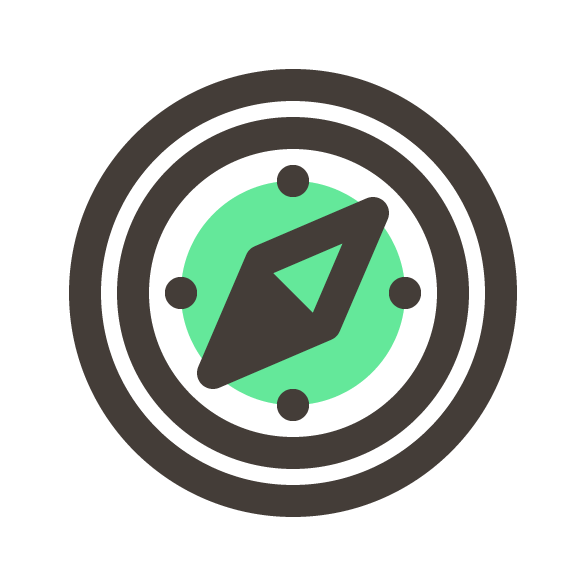
В этом уроке мы будем рисовать простую, плоскую иконку компаса в Adobe Illustrator. Это еще один простой урок, который научит начинающих точности в работе с векторной графикой, а также плоскому, упрощенному стилю для создания подобных иллюстраций. Вы получите стильную иконку, которая подойдет для проектов, связанных с картами и географией.
Как нарисовать иконку компаса в Иллюстраторе
Шаг 1
Создайте новый документ, выбрав в меню File > New/Файл>Создать (или нажав Control-N). Укажите настройки как показано ниже:
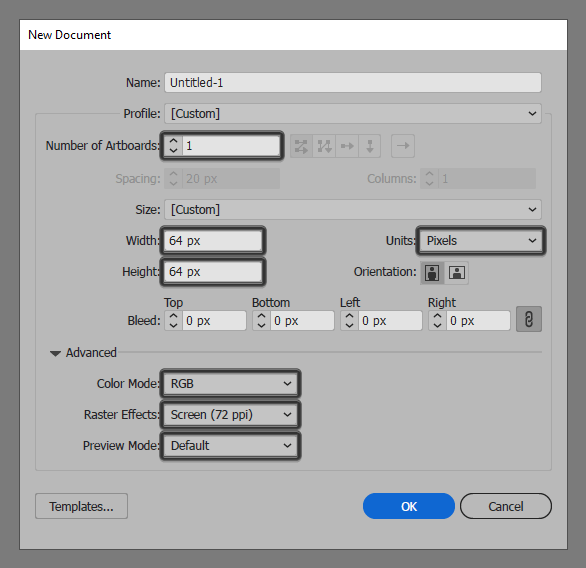
Шаг 2
Начнем с создания круга размером 52 x 52 px. Укажите ему толщину обводки в 4 px (#443D38), и выровняйте круг по центру рабочей области как показано ниже.
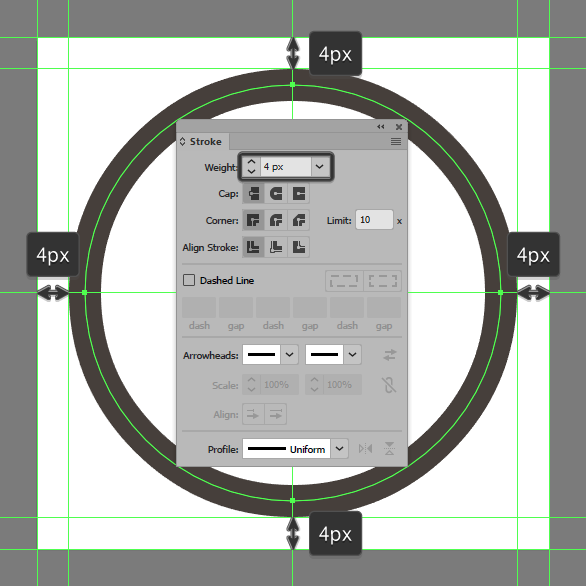
Шаг 3
Нарисуйте еще один круг — поменьше, размером 40 x 40 px с такой же обводкой. Поместите его ровно по центру предыдущего круга. Выделите обе фигуры и сгруппируйте их, нажав Control-G.
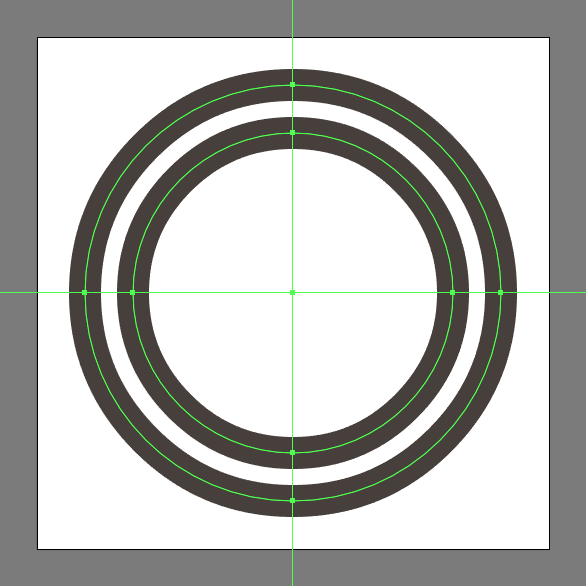
Шаг 4
Рисуем сердцевину. Это круг размером 28 x 28 px без обводки и с заливкой цвета #64E89A. Помещаем его в центр нашей композиции.
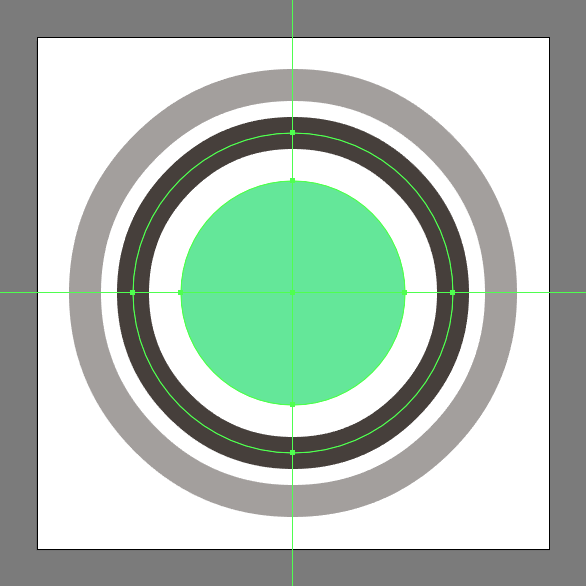
Шаг 5
Добавим четыре круга размером 4 x 4 px (#443D38), которые будут нашими точками ориентирования по четырем сторонам света. Расположите круги как показано ниже и сгруппируйте их вместе, нажав Control-G.
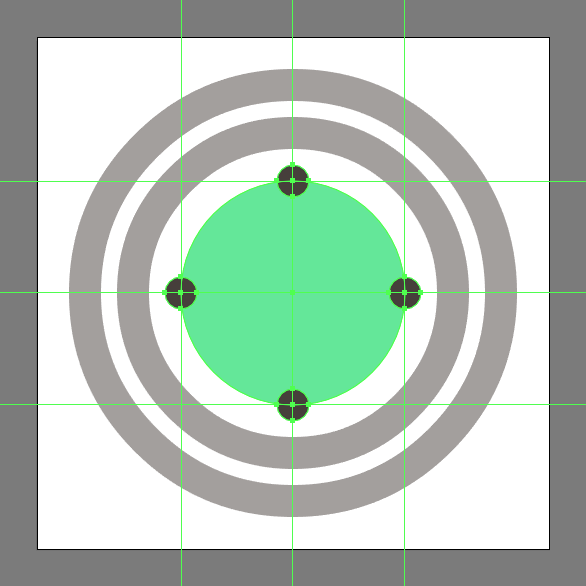
Шаг 6
Теперь займемся стрелкой. Нарисуйте прямоугольник размером 12 x 28 px с нашей обводкой — толщиной в 4 px (#443D38). Укажите обводке Round Join/Скругленные углы, и выровняйте относительно рабочей области.
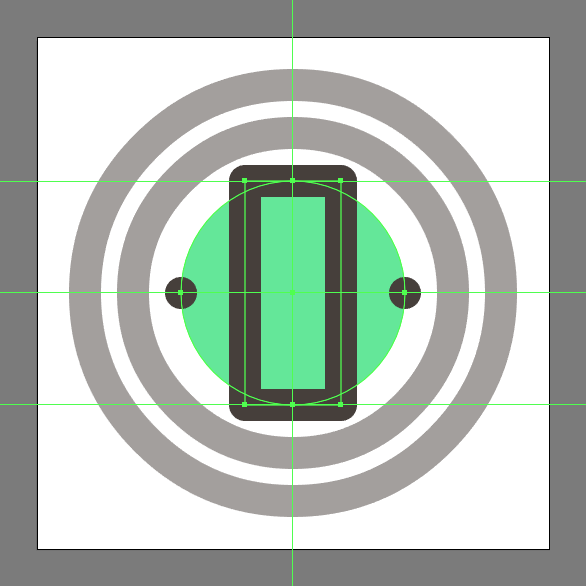
Шаг 7
Инструментом Add Anchor Point/Добавить опорную точку (+) добавьте четыре опорные точки по центру каждой из сторон.
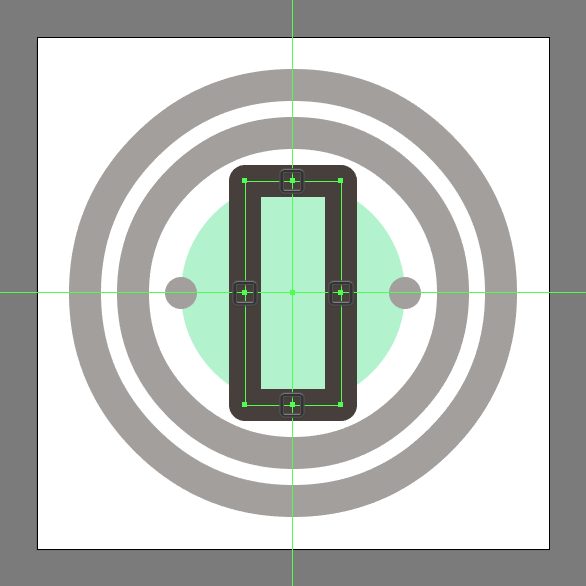
Шаг 8
Инструментом Delete Anchor Point/Удалить опорную точку (-) кликните по всем углам.
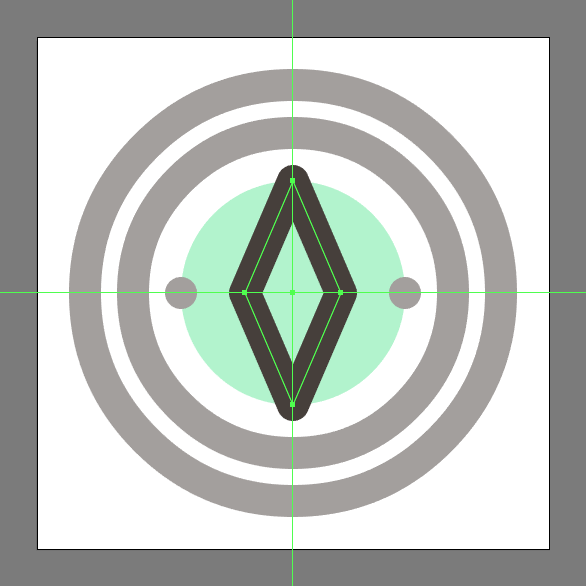
Шаг 9
Возьмите инструмент Rotate/Поворот и поверните получившуюся фигуру на 45 градусов ( или кликните по фигуре правой кнопкой и выберите Transform > Rotate/Трансформировать > Повернуть > -45º).
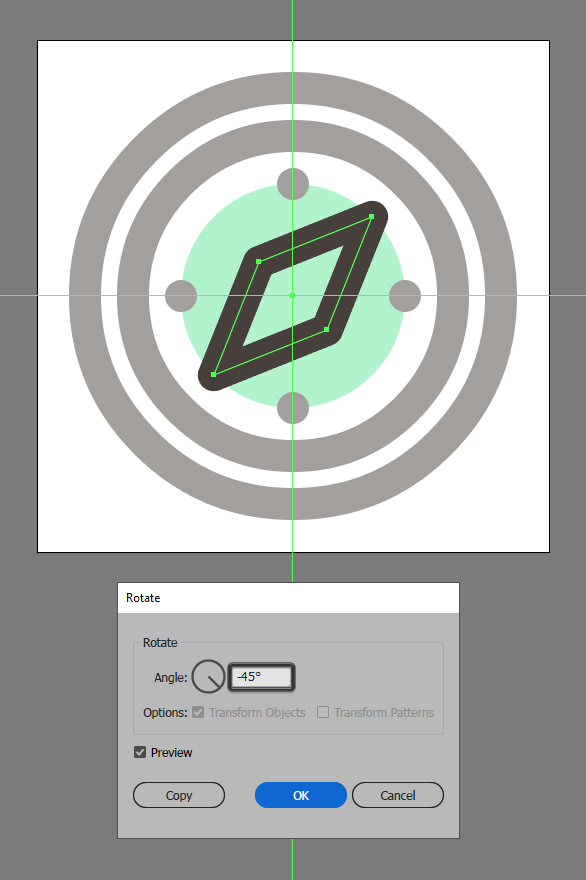
Шаг 10
Иконки рекомендуется создавать в технике Pixel-Perfection. Для этого включите режим Pixel Preview/Пиксельный просмотр (Alt-Control-Y) и все точки стрелки притяните к пиксельной сетке. Для этого выделяйте каждую точку последовательно инструментом Direct Selection/Прямое выделение (A). Нажмите Alt-Control-Y чтобы вернуться в обычный режим.
![]()
Шаг 11
Дублируйте фигуру стрелки (Control-C > Control-F) и для копии поменяйте местами обводку и заливку. Инструментом Delete Anchor Point/Удалить опорную точку (-) удалите верхнюю точку. Выделите обе фигуры, составляющие стрелку и сгруппируйте их (Control-G).
![]()
Результат
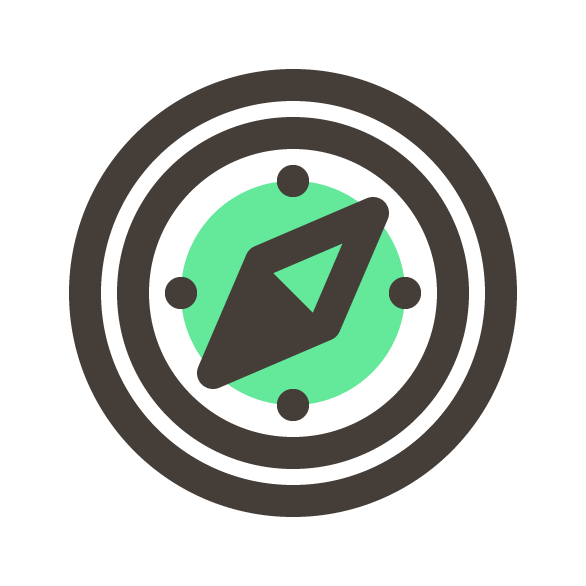
Автор урока Andrei Ștefan
Уроки Illistrator. Уроки Adobe Illustrator. Уроки Иллюстратора. Adobe illustrator уроки. Уроки adobe illustrator для начинающих. Adobe illustrator уроки на русском. Видео уроки adobe illustrator. Adobe illustrator уроки для начинающих на русском. Adobe illustrator уроки с нуля. Уроки adobe illustrator cc для начинающих. Adobe illustrator cc 2019 уроки. Уроки adobe illustrator скачать торрент. Уроки по adobe illustrator cc. Adobe illustrator уроки вектор гайд. Уроки рисования adobe illustrator. Adobe illustrator уроки вектор гайд. Уроки векторной графики в adobe illustrator. Adobe illustrator cc 2018 уроки. Adobe illustrator логотип уроки. Уроки adobe illustrator cc 2018 для начинающих. Бесплатные уроки adobe illustrator. Урок 01 что такое adobe illustrator. Уроки работы в adobe illustrator. Adobe illustrator урок. Видео уроки adobe illustrator торрент. Adobe illustrator видео уроки скачать торрент. Adobe illustrator 3d уроки. Уроки adobe illustrator cc 2019 на русском. Интерфейс в adobe illustrator cc 2019 уроки. Уроки иллюстрация adobe illustrator. Adobe illustrator уроки рисование плашками.
Также уроки которые могут вас заинтересовать
Комментарии 271
ИП Верес С.А.
Свидетельство от 17.02.2010 выдано Администрацией Ленинского района г. Гродно, УНП 590956433, РБ, г. Гродно
Время работы с 9.00 до 21.00
































Для того, чтобы оставить комментарий, авторизуйтесь или зарегистрируйтесь.